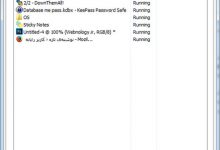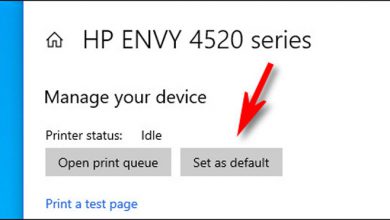کدام اپلیکیشن بیشترین میزان از توان CPU را در ویندوز 10 اشغال کرده است؟

شاید برای شما اتفاق افتاده باشد که سرعت سیستمعامل ویندوز 10 بسیار پایین آمده باشد و حتی برای باز کردن اپلیکیشنهای سبک نیاز به صرف وقت بسیار زیادی داشته باشید. در بسیاری از مواقع علت کند شدن سرعت ویندوز اپلیکیشنی است که در پس زمینه در حال اجرا شدن است و بیشترین قدرت پردازشی CPU را اشغال کرده است. برای اینکه بدانید کدام اپلیکیشن در کامپیوتر بیشترین قدرت CPU را اشغال کرده است تا پایان این مطلب با ما همراه باشید.
یکی از بهترین ابزارها برای تشخیص اینکه چه اپلیکیشنی بیشترین میزان از توان CPU را در کامپیوتر روی سیستمعامل ویندوز 10 اشغال کرده است، اپلیکیشن Task Manager است.
برای اجرا و باز کردن این اپلیکیشن ابتدا روی نوار وظیفه یا Taskbar خود کلیک کنید. از منوی باز شده گزینه Task Manager را انتخاب کنید. شما میتوانید به جای کلیک راست گردن روی نوار وظیفه از کلیدهای ترکیبی Ctrl + Alt + Delete استفاده کنید و از فهرست نمایش داده شده گزینه Task Manager را انتخاب کنید.
 اگر صفحه باز شده شبیه به تصویر زیر باشد یعنی در حالت عادی و اطلاعات مربوط به CPU روی آن نمایش داده نمیشود روی گزینه More Details کلیک کنید.
اگر صفحه باز شده شبیه به تصویر زیر باشد یعنی در حالت عادی و اطلاعات مربوط به CPU روی آن نمایش داده نمیشود روی گزینه More Details کلیک کنید.
 در پنجره باز شده روی برگه Processes کلیک کنید. در این برگه همه اپلیکیشنهای فعال و میزان توان مصرفی CPU برای هر کدام نمایش داده شده است. در این پنجره Processes تمام اپلیکیشنها یا برنامههایی هستند که روی کامپیوتر شما در حال اجرا شدن هستند. همه فانکشنهای سیستمی که برای اجرای ویندوز لازم و ضروری هستند نیز در این لیست نمایش داده میشود.
در پنجره باز شده روی برگه Processes کلیک کنید. در این برگه همه اپلیکیشنهای فعال و میزان توان مصرفی CPU برای هر کدام نمایش داده شده است. در این پنجره Processes تمام اپلیکیشنها یا برنامههایی هستند که روی کامپیوتر شما در حال اجرا شدن هستند. همه فانکشنهای سیستمی که برای اجرای ویندوز لازم و ضروری هستند نیز در این لیست نمایش داده میشود.
برای مرتب کردن این لیست بر اساس میزان حجم و قدرت مصرفی CPU برای هر اپلیکیشن روی ستون CPU کلیک کنید. اپلیکیشن و یا فرآیندی که بیشترین حجم پردازشی CPU را به خود اختصاص داده در اول لیست نمایش داده میشود.
 اگر اپلیکیشنی بخش زیادی از قدرت CPU را به خود اختصاص داده باشد میتوانید در این صفحه روی آ کلیک کنید و گزینه Clode Window را انتخاب کنید. اگر نتوانستید به این روش برنامه را ببندید میتوانید آن را با استفاده از Force Close ببندید و اجرای آن را متوقف کنید. برای این کار روی نام اپلیکیشن کلیک راست کنید و از منوی باز شده گزینه End Task را انتخاب کنید.
اگر اپلیکیشنی بخش زیادی از قدرت CPU را به خود اختصاص داده باشد میتوانید در این صفحه روی آ کلیک کنید و گزینه Clode Window را انتخاب کنید. اگر نتوانستید به این روش برنامه را ببندید میتوانید آن را با استفاده از Force Close ببندید و اجرای آن را متوقف کنید. برای این کار روی نام اپلیکیشن کلیک راست کنید و از منوی باز شده گزینه End Task را انتخاب کنید.
 بعد از انجام این کار اجرای برنامه یا اپلیکیشن متوقف میشود. اگر حجم زیادی از قدرت پردازشی CPU توسط یک فانکشن سیستمی اشغال شده باشد میتوانید کامپیوتر را یک بار ریست کنید. این مار برای آزد کردن حجم زیادی از قدرت پردازشی CPU به شما کمک خواهد کرد.
بعد از انجام این کار اجرای برنامه یا اپلیکیشن متوقف میشود. اگر حجم زیادی از قدرت پردازشی CPU توسط یک فانکشن سیستمی اشغال شده باشد میتوانید کامپیوتر را یک بار ریست کنید. این مار برای آزد کردن حجم زیادی از قدرت پردازشی CPU به شما کمک خواهد کرد.